excel怎么提取表格中的部分数据?
在进行excel处理的时候,我们可能会运用到一些相关的知识,如对身份证上生日的提取,对一列数组中数字的提取以及文字的提取等。本文以例子为依据,为大家介绍如何进行表格部分数据的提取。
步骤
1、将身份证上的生日进行提取出来,是excel提取数字中较为常用的一种。如下图数据的填充,分为姓名+身份证号码,

2、对数据进行提取之前需要考虑数据的特征,如身份证号码的长度和属性,可以知道生日是从第7位数字开始的8个数,如下图“=TEXT(MID(C5,7,8),"0000-00-00")”提取生日

3、当表格里的数据为汉字和数字组合而成的时候,如下图,也是可以进行数据数字的提取的。

4、在数据里如果左边是数字右边是文字,如下图显示,就可以利用“=LEFT(C5,2*LEN(C5)-LENB(C5))”,这个公式对表格里的数据进行提取、

5、如果表格里的数据是“年龄23”这种排列方式,可以采用“=--RIGHT(C5,LEN(C5)*2-LENB(C5))”右侧数字提取的方式进行提取,如下图显示
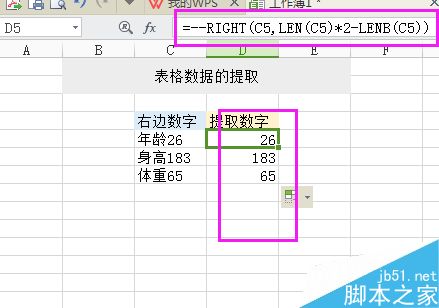
6、如果在表格里,既有这种“年龄23”又有“1978年”等之类的数字数据的时候,可以用“=IF(DISNUMBER(--LEFT(C5,1)),--RIGHT(C5,LEN(C5)*2-LENB(C5)),--LEFT(C5,LEN(C5)*2-LENB(C5)))”条件格式进行替换。

以上就是excel怎么提取表格中的部分数据方法介绍,操作很简单的,大家学会了吗?希望这篇文章能对大家有所帮助!
相关文章

Excel如何限制输入位数? excel单元格只能录入5位数字或文本的教程
excel单元格设置只能录入5位数字或文本,这个很简单的,跟着我的步骤,你一步步地仔细看,一定能够明白,时间宝贵,抓紧时间赶快看2024-09-28
excel如何快速将数值批量扩大10倍? EXcel表格中数字扩大10倍的技巧
想要将电子表格中一列数据扩大10倍,该怎么批量实现呢?下面我们就来看看excel快速将数据扩大10倍的教程2024-09-28 在本文中,我们将介绍10个对你的日常数据最有用的数据,以及如何使用它们,详细请看下文介绍2024-09-20
在本文中,我们将介绍10个对你的日常数据最有用的数据,以及如何使用它们,详细请看下文介绍2024-09-20
excel表格前几列不见了怎么办? excel前几列隐藏不显示的的解决教程
在使用Excel表格时,有时会遇到前几列不见的情况,这给我们的工作造成了一定的困扰,那么,我们该如何解决这个问题呢?详细请看下文介绍2024-09-15
excel编号列隐藏了怎么办? excel最前面的编号列没了的解决教程
在使用Excel表格时,有时会遇到前几列不见的情况,这给我们的工作造成了一定的困扰,比如Excel表格中,序号通常是在第一列显示的,下面我们就来看看重新显示编号的教程2024-09-15
excel怎么把重复项合并? excel将相同名字的数据合并在一起的教程
当我们在处理大批量数据时,需要将同类项(即重复项、想通的名字)合并在一起,提升数据的可读性,这样才易于理解,详细请看下文介绍2024-09-15
多个重复值如何快速只统计一次? excel重复的数据设置只统计一次教程
excel表格中重复的数据很多,统计数据的时候,想要将重复数据只统计一次,该怎么操作呢?下面我们就来看看详细的教程2024-09-15
excel表格数据怎么将大于100的标红小于80显示绿色? 条件格式详细用法
excel表格中有很多数据,想要让大于100的数据标红色,小于80的数据显示绿色,该怎么操作呢?下面我们就来看看详细的教程2024-09-13
excel会计专用格式怎么设置? excel将单元格调整为会计专用的教程
在日常工作中,我们经常需要处理一些财务数据,Excel作为一款强大的电子表格工具,无疑是许多会计人员的得力助手,然而,要将Excel单元格调整为会计专用格式,你可能需要一2024-09-13
Excel如何制作可选择日期的下拉菜单? excel设置下拉选择日期的教程
在日常办公学习使用Excel表格时,我们有时需要在表格中输入大量日期,如果一个个输入会比较繁琐,那么能否制作一个可以选择日期的下拉菜单,快速选择需要的日期呢?接下来2024-09-13



最新评论